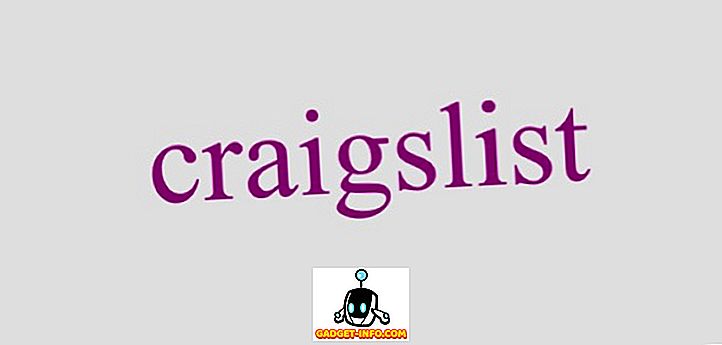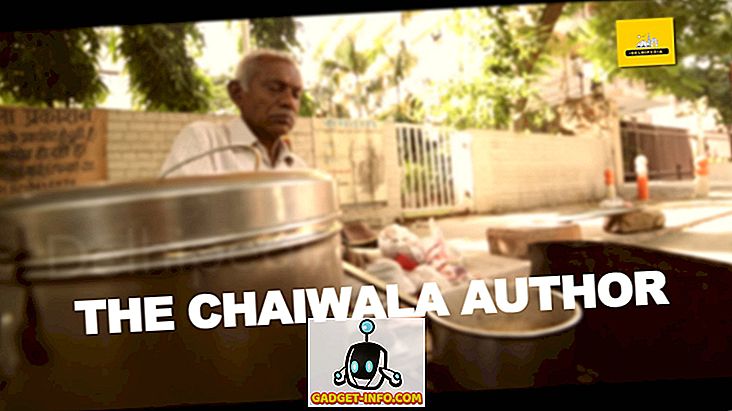Az iOS a könnyen kezelhető, egyszerű felhasználói élményéről ismert. Az iPhone-ok általában olyan emberekre irányulnak, akik szeretnék telefonjaikat egyszerűen működtetni, ami azt jelenti, hogy még egyszer sem lehet több névjegyet törölni az iPhone-ból. Mindegyiket egyenként kell törölnie. Szóval, mi van, ha meg kell törölnie, mondjuk, 50 névjegyet az iPhone-ról? Ne aggódj, mert megvan a hátad. Olvasson tovább, hogy megtudja, hogyan törölheti az iCloud és a harmadik fél alkalmazásai közül az iPhone-ból több kapcsolatot:
Több névjegy törlése az iPhone-ról: iCloud
Van egy oka annak, hogy az Apple azt akarja, hogy összekapcsolja iPhone-t, Mac-et és minden más Apple-eszközt az iCloud-hoz. Ez csak rendkívül egyszerűvé teszi az eszközök szinkronizálását, és sok mindent kezel. Az iCloud által kínált egyik olyan funkció, hogy több kontaktust könnyen törölhet; feltéve, hogy szinkronizálta a kapcsolatot az iCloud-szal. Ha mégsem, hagyja ki ezt a részt, és olvassa el a következőt, hogy megtudja, hogyan törölhet több névjegyet egy harmadik fél alkalmazásával.
Ha azonban szeretné használni az iCloud-ot, akkor ezt teheti meg:
1. Az asztali böngészőben jelentkezzen be az iCloud webhelyére . Miután bejelentkezett, egyszerűen kattintson a „ Kapcsolatok ” gombra.

2. Itt megjelenik egy lista az összes iCloud-fiókkal szinkronizált névjegyről. Válassza ki a törölni kívánt névjegyeket . Több fiókot is kiválaszthat, ha megnyomja és tartja a „parancsot”, amikor kiválasztja őket.

3. Miután kiválasztotta a törölni kívánt összes névjegyet, egyszerűen nyomja meg a „ parancs + törlés ” gombot a billentyűzeten. Másik lehetőségként kattintson a bal alsó sarokban található beállításokra, és válassza a „törlés” lehetőséget.

4. Egy figyelmeztető ablak jelenik meg, amely megerősítést kér a névjegyek törléséhez. Kattintson a „Törlés” gombra , és a kiválasztott kapcsolatok törlődnek az iCloud-ból.

Most ellenőrizheti az iPhone kapcsolatait app; az iCloudból kiválasztott és az iCloud-ból törölt összes kapcsolat most már eltűnik az iPhone-ról is. Ez messze a legegyszerűbb és legbiztonságosabb módja az iPhone-on tárolt kapcsolatok törlésének.
Több névjegy törlése iPhone-ról: harmadik fél alkalmazás
Míg az iCloud módszer az a módszer, amelyet általában ajánlok mindenkinek, aki több kontaktust akar törölni az iPhone-ból; ha nincsenek iPhone-kapcsolatai az iCloud-szal szinkronizálva, akkor az előző módszer nem fog működni. Ilyen esetben használhat egy harmadik féltől származó alkalmazást, a „Csoportok” nevű alkalmazást, hogy több névjegyet törölhessen az iPhone-ról. Itt van, hogyan csinálod:
1. Telepítse a csoportokat az iTunes Store-ból (Free). Miután telepítette, indítsa el az alkalmazást, és engedje meg, hogy elérje a kapcsolatait .

2. Az összes névjegyet látni fogja a Csoportok alkalmazásban. Egyszerűen válassza ki azokat, amelyeket törölni szeretne .

3. Érintse meg a „ Művelet kiválasztása” pontot, és válassza a „ Kapcsolatok törlése ” lehetőséget.

4. Egy figyelmeztető párbeszédpanel jelenik meg, amelyben kéri, hogy erősítse meg. Érintse meg a „ Remove from my iPhone! „.

Ez az, a kiválasztott kapcsolatok most törlődnek az iPhone-ról. A Csoportok alkalmazásnak sok más lehetősége van a kapcsolatok megszervezésére, de jelenleg nem foglalkozunk velük. Az alkalmazásnak elég jól kell működnie ahhoz, hogy több névjegyet törölhessen az iPhone-ról, ha nem akarja használni az iCloudot.
Könnyedén távolíthat el több kontaktust az iPhone-ról a fenti módszerekkel
Tehát ezek voltak a két módszer, amellyel könnyedén törölhetünk több kapcsolatot az iPhone-ról. Azt javasoljuk, hogy használja az iCloud módszert, mivel nem jár harmadik fél alkalmazáshoz való hozzáférésének biztosításával. Azonban, ha nem tudja használni az iCloud-ot, vagy ha nincsenek iPhone-kapcsolatai az iCloud-szal szinkronizálva, akkor biztosan használhatja a Csoportos alkalmazást is, ha több névjegyet is töröl.
Szüksége volt valaha több névjegy törlésére az iPhone-ról? Ha igen, hogyan ment hozzá? Használta az iCloud névjegyeket, hogy törölje őket, vagy használta harmadik fél alkalmazását? Továbbá, ha más módon tudod, hogy egy iPhone-ból több névjegyet is törölhetsz, tudassa velünk erről az alábbi megjegyzések részben.